WPS文档取消尾注分隔横线的方法教程
时间:2023-07-06 09:20:27作者:极光下载站人气:3075
wps文档是一款非常好用的软件,在其中我们可以自由编辑和处理文字。有时候我们会发现文档中有一条横线无法选中删除,那小伙伴们知道遇到这种情况该如何解决吗,其实解决方法是非常简单的,只需要进行几个非常简单的操作步骤就可以了,小伙伴们可以打开自己的Wps软件后跟着下面的图文步骤一起动手操作起来,看看删除横线后的效果。如果小伙伴们还没有WPS软件,可以在本教程末尾处进行下载和安装,方便后续需要的时候使用。接下来,小编就来和小伙伴们分享具体的操作步骤了,有需要或者是有兴趣了解的小伙伴们快来和小编一起往下看看吧!
操作步骤
第一步:点击打开WPS文档,可以看到文档末尾处有一条横线,无法选中进行删除;
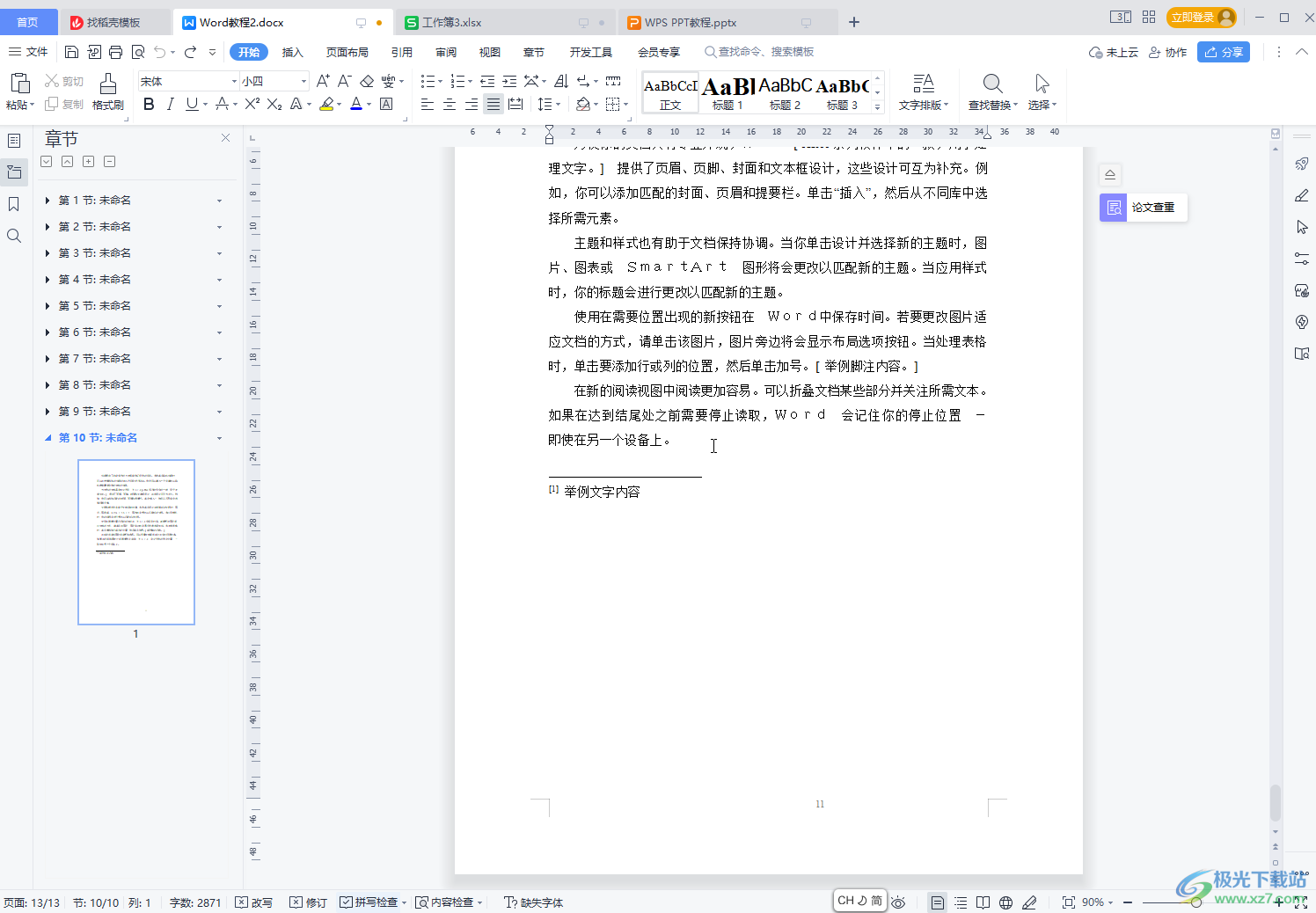
第二步:在“开始”选项卡中调出段落暴击后,选中横线处的段落标记,设置“无框线”效果还是无法删除;
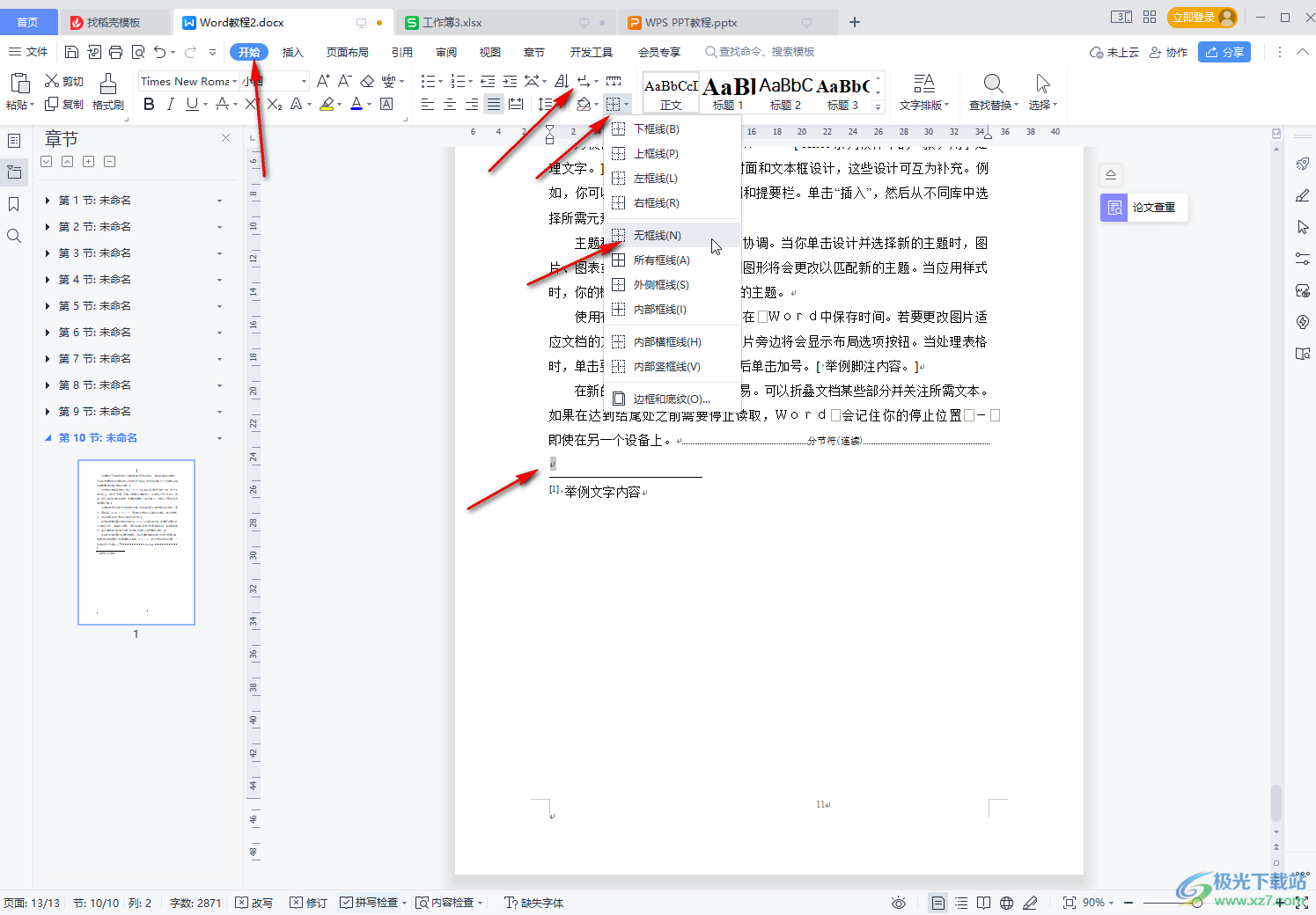
第三步:这其实是脚注/尾注分隔线,我们只需要在“引用”选项卡中点击一下按钮取消开启状态就可以删除横线了;
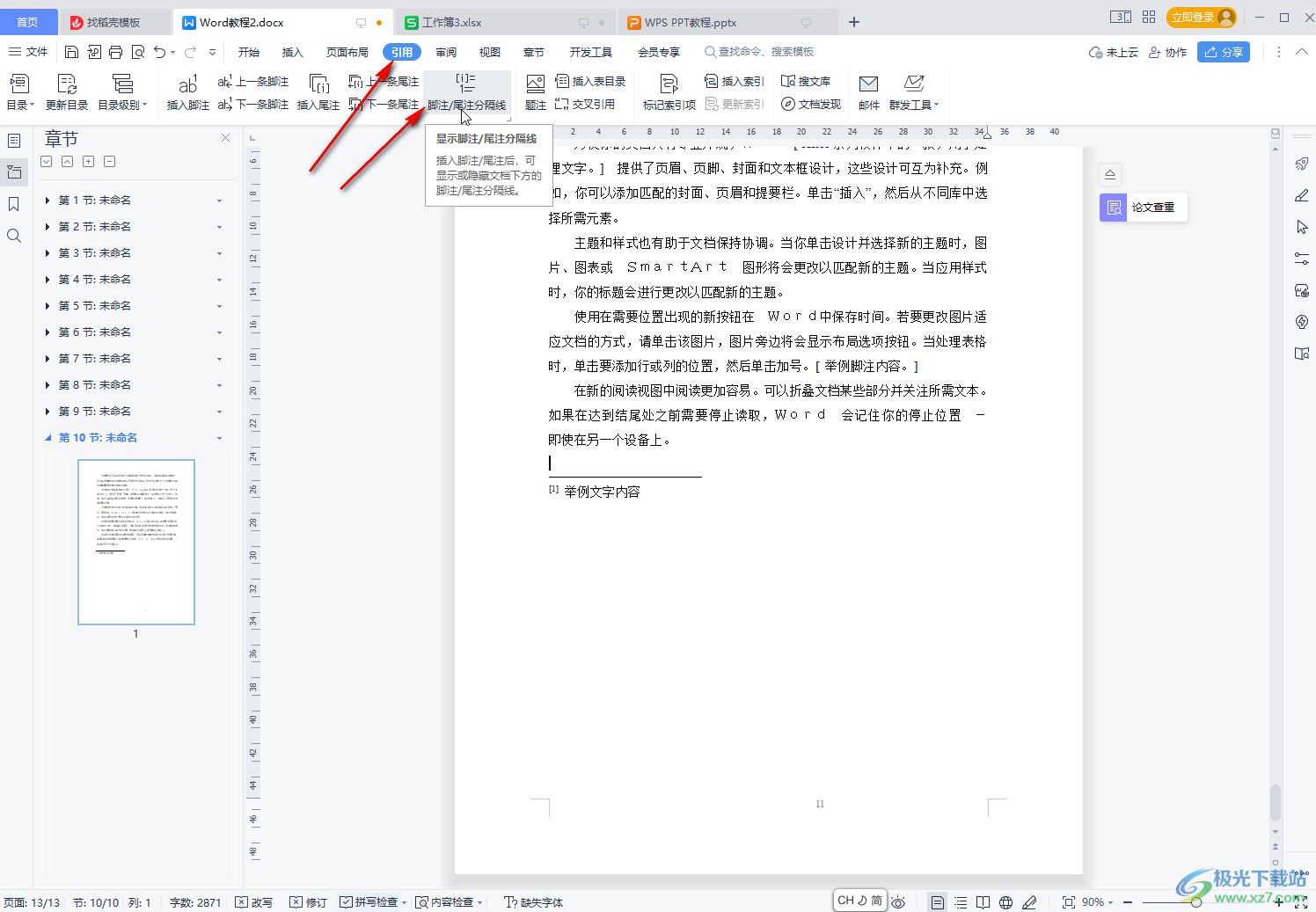
第四步:如图所示是删除分隔线后的效果;
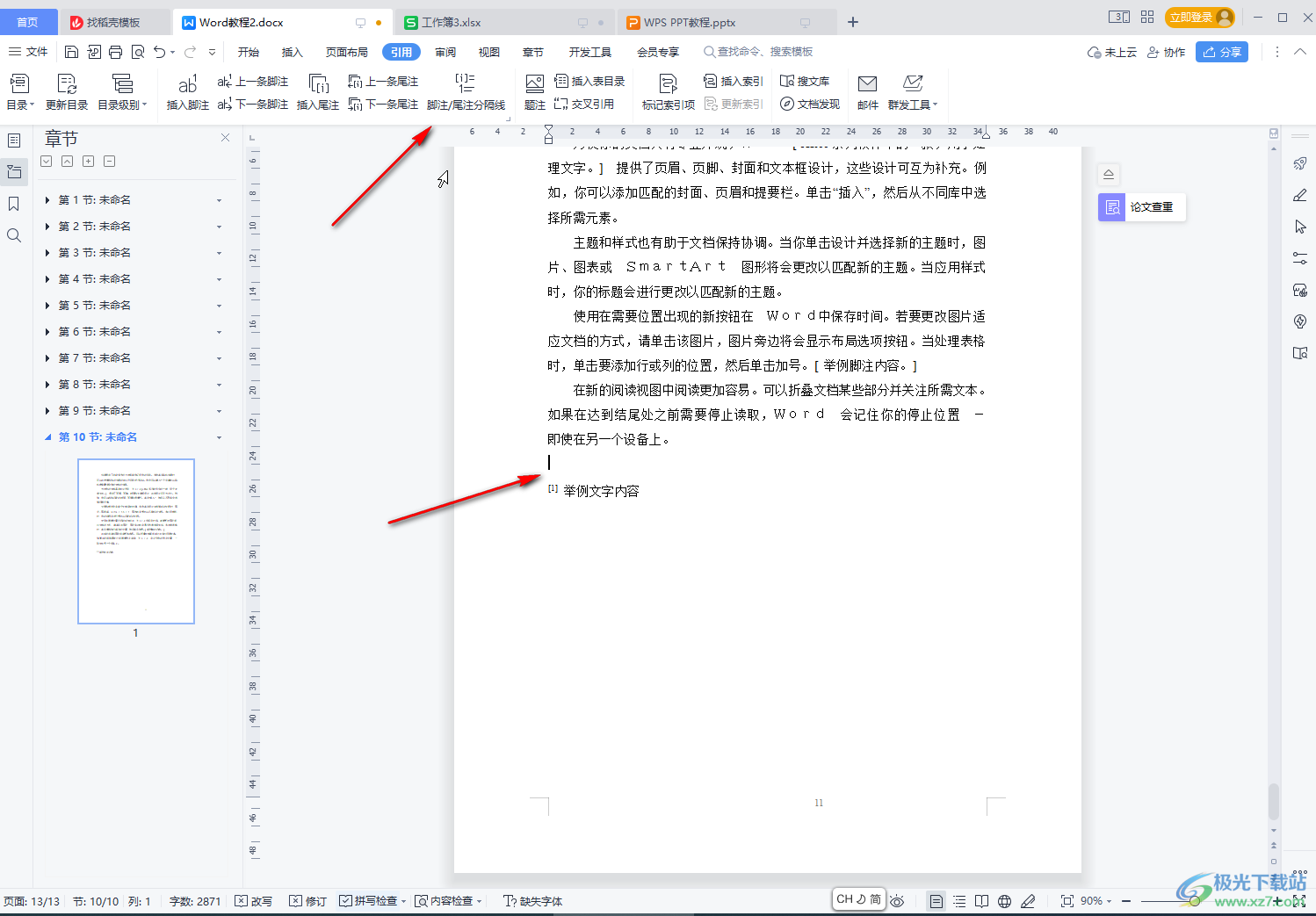
第五步:如果时页眉处有横线无法选中删除,可以双击横线处进入编辑状态,在“页眉页脚”选项卡中点击“页眉横线”处的“删除横线”就可以了,然后点击“关闭”按钮退出编辑状态,或者在页眉页脚以为任意文档位置双击退出编辑状态就可以了。
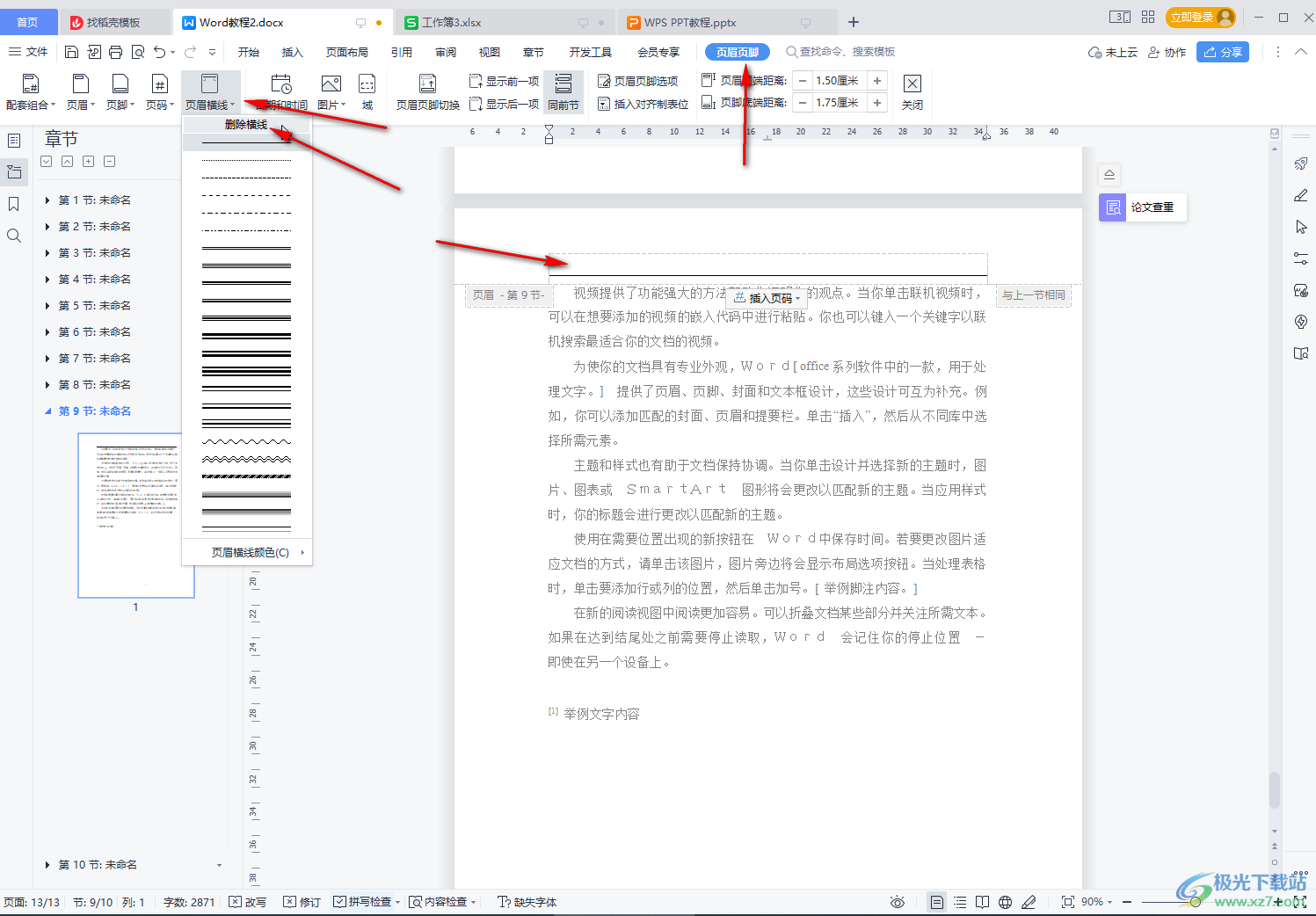
以上就是电脑版WPS文档中解决有横线无法选中删除的方法教程的全部内容了。上面的步骤操作起来都是非常简单的,小伙伴们可以打自己的软件后一起动手操作起来,看看效果。

大小:240.07 MB版本:v12.1.0.18608环境:WinAll, WinXP, Win7, Win10
- 进入下载
相关推荐
相关下载
热门阅览
- 1百度网盘分享密码暴力破解方法,怎么破解百度网盘加密链接
- 2keyshot6破解安装步骤-keyshot6破解安装教程
- 3apktool手机版使用教程-apktool使用方法
- 4mac版steam怎么设置中文 steam mac版设置中文教程
- 5抖音推荐怎么设置页面?抖音推荐界面重新设置教程
- 6电脑怎么开启VT 如何开启VT的详细教程!
- 7掌上英雄联盟怎么注销账号?掌上英雄联盟怎么退出登录
- 8rar文件怎么打开?如何打开rar格式文件
- 9掌上wegame怎么查别人战绩?掌上wegame怎么看别人英雄联盟战绩
- 10qq邮箱格式怎么写?qq邮箱格式是什么样的以及注册英文邮箱的方法
- 11怎么安装会声会影x7?会声会影x7安装教程
- 12Word文档中轻松实现两行对齐?word文档两行文字怎么对齐?
网友评论